4 módszer a névjegyek biztonsági mentésére Androidon a helyi/felhőbeli tárhelyre
Fél a kapcsolat elvesztésétől, vagy általában másokkal kell kapcsolatba lépnie Android telefonjával? Ebben az esetben nagyon ajánlott biztonsági mentési kapcsolatok az Androidon hogy ne veszítse el fontos kapcsolatait, például családját, barátait vagy ügyfeleit. Mi a legjobb módja az Android-névjegyek biztonsági mentésének? A módszerek az Ön igényeitől függően változnak. Ebből a cikkből megtudhatja, hogyan készíthet biztonsági másolatot a névjegyekről Androidon négyféle módon: helyi eszközén vagy felhőalapú tárhelyszolgáltatáson.
OLDAL TARTALMA:
1. rész: A névjegyek biztonsági mentésének leggyorsabb módja Androidon
Sürgősen biztonsági másolatot szeretne készíteni a névjegyekről Android telefonján? Ennek a legegyszerűbb módja annak kell lennie Apeaksoft Android Data Backup & Restore. Egy kattintással biztonsági másolatot készíthet a mobiltelefonján lévő összes névjegyről, vagy egyszerűen kiválaszthat több kívánt névjegyet. A névjegyek biztonsági mentési fájljai örökre megmaradnak, kivéve, ha hardverproblémái vannak. Ha biztonsági másolatot szeretne készíteni a névjegyekről Androidról Androidra, ez a program segíthet a névjegyek biztonsági másolatainak egyszerű visszaállításában egy másik Android telefonra.
A névjegyek biztonsági mentésének legjobb módja Androidon
- Csatlakoztassa Android készülékét számítógépéhez a névjegyek biztonsági mentéséhez.
- Mentse az Android névjegyeit a számítógépére egyetlen kattintással.
- Lehetővé teszi a névjegyek biztonsági másolatainak titkosítási kóddal történő védelmét.
- Az Android névjegyek biztonsági másolatai biztonságban és helyreállíthatóak maradnak.
Biztonságos letöltés
Biztonságos letöltés

Lépés 1. Telepítés Apeaksoft Android Data Backup & Restore Windows vagy Mac számítógépén. Csatlakoztassa Android telefonját a számítógépéhez. Ez a program észleli az eszközt, és lehetővé teszi a biztonsági mentéshez szükséges fájltípusok kiválasztását. Válasszon Kapcsolatok és kattintson a Rajt gombot.
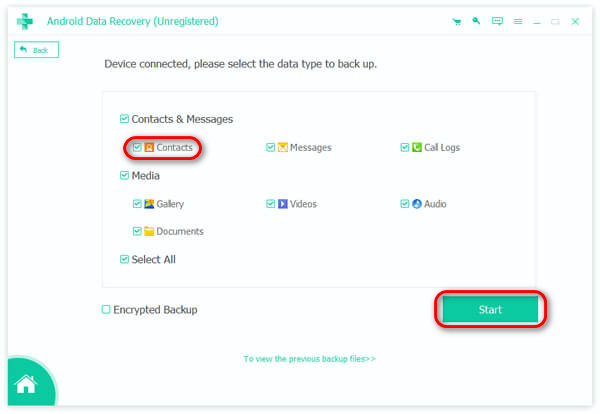
Lépés 2. Ez a program biztonsági másolatot készít az Android telefon névjegyeiről. Titkosító kódot is beállíthat a névjegyek biztonsági másolataihoz. Csak meg kell várnia, amíg a névjegyek biztonsági mentése befejeződik. Azt is megteheti biztonsági másolatot készíthet a szöveges üzenetekről Android-eszközén telefon ezzel a programmal. Minden, amit az Androidról ment, biztonságban marad a számítógépén, hacsak nincsenek hardverproblémák.

2. rész: Névjegyek biztonsági mentése Androidon a Google segítségével
A Google hatékony biztonsági mentési és visszaállítási asszisztens lehet. Ezenkívül a Google beépített módot kínál a névjegyek biztonsági mentésére Androidon, így nem kell olyan alkalmazást telepítenie, mint a Google Drive, vagy felkeresnie a Google Cloud webhelyet. Beállíthatja, hogy a Google automatikusan szinkronizálja helyi névjegyeit a Google-névjegyekkel. Megtekintheti a névjegyek biztonsági másolatait, vagy egyszerűen átviheti őket.
Lépés 1. Nyissa meg a beállítások alkalmazást az Android telefonján, és csúsztassa lefelé, hogy megérintse a Kapcsolatok gomb. Az új ablakokban érintse meg a Google gombot.
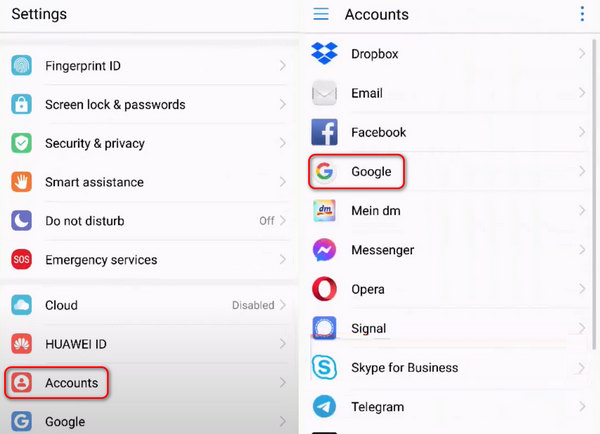
Lépés 2. Látni fogja a Google-fiókokat az eszközével kombinálva (vagy lehet, hogy csak egy Google-fiók van). Koppintson a kívántra. A következő ablakban kapcsolja be sync Contacts névjegyek biztonsági mentéséhez Androidon.
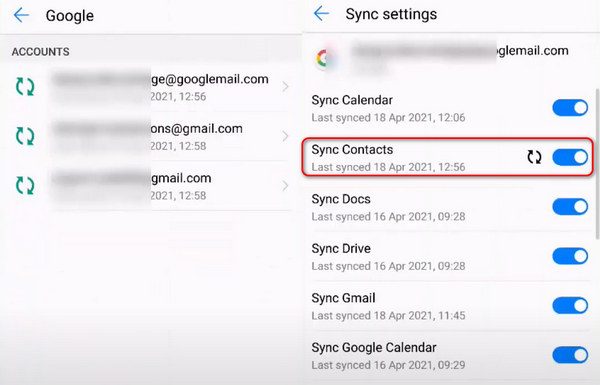
Lépés 3. Miután biztonsági másolatot készített a névjegyekről Android-eszközén a Google-lal, megtekintheti a névjegyek biztonsági másolatait az accounts.google.com oldalon.
3. rész: Névjegyek biztonsági mentése Androidon a beépített biztonsági mentési szolgáltatással
Ha androidos telefonja nem tudja használni a Google szolgáltatást, akkor a telefon márka által kifejlesztett beépített biztonsági mentési szolgáltatásnak is kell lennie, amely képes menteni a névjegyeket Androidon. Ha például Samsungot használ, a Samsung Cloud segítségével biztonsági másolatot készíthet a névjegyekről. Valójában a Samsung Cloud lehet a legjobb Samsung biztonsági mentési alkalmazás, így nem kell használnia a Google Cloud szolgáltatást. Nézze meg, hogyan készíthet biztonsági másolatot a névjegyekről Samsung telefonokon.
Lépés 1. Nyisd ki beállítások Samsung telefonján, és érintse meg a lehetőséget Fiókok és biztonsági mentés gomb. Ezután érintse meg a Adatok biztonsági mentése gombot.
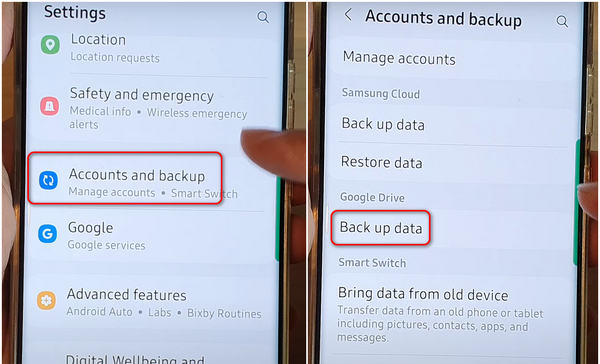
Lépés 2. A következő ablakban válassza a lehetőséget Kapcsolatok és érintse meg a gombot Hát most gombot alul. Ezután a Samsung biztonsági másolatot készít a névjegyekről az Android telefonján. Egy idő után látni fogja, hogy a névjegyek biztonsági mentése sikeresen megtörtént.
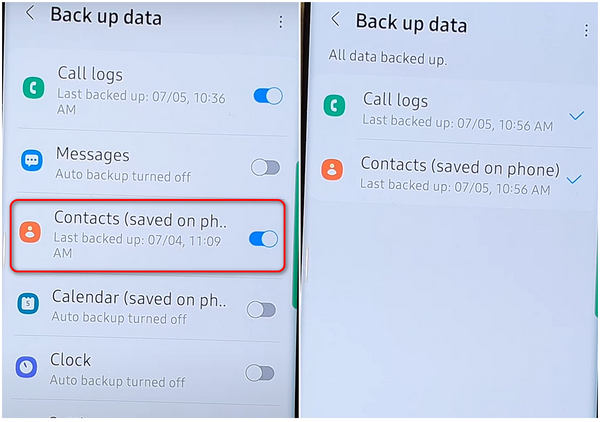
4. rész: Névjegyek biztonsági mentése Androidon VCF-fájllal
Az Androidon lévő névjegyekről is biztonsági másolatot készíthet más program vagy alkalmazás nélkül. A Névjegyek alkalmazás támogathatja a biztonsági mentés funkciót. Általában képes másolni és exportálni az összes névjegyet VCF-fájlként, amely lehet a névjegy biztonsági másolata. Ez a VCF-fájl bármely más tárolóra átvihető. A VCF-fájl visszaállítása vagy kibontása azonban szintén nem olyan egyszerű.
Lépés 1. Nyissa meg a Kapcsolatok alkalmazást az Android telefonján. Válassza ki a kívánt névjegyet, és érintse meg a gombot beállítások gomb a jobb felső sarokban.
Lépés 2. A felugró ablakban érintse meg a Export Kapcsolatok gomb. Ezután ez a névjegy VCF-fájlként kerül exportálásra. A telefon modelljétől függ, hogy egyszerre tud-e biztonsági másolatot készíteni az összes Android-névjegyről.
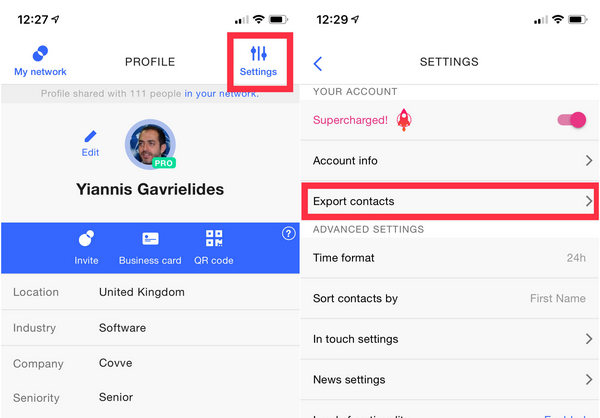
Lépés 3. A névjegyfájlt bárhová elmentheti. De ha át szeretné vinni egy másik Android telefonra, akkor menjen a címre Kapcsolatok és érintse meg a gombot beállítások gomb. Koppintson a Névjegyek kezelése, majd a Névjegyek importálása vagy exportálása gomb. Ezután importálhatja a biztonsági mentési névjegyeket Android-eszközére egy VCF-fájl segítségével.
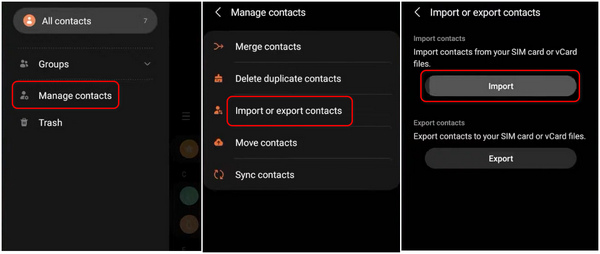
Összegzés
Megtanultad hogyan készíthet biztonsági másolatot a névjegyekről Androidon telefonok. A fent említett 4 módszer segíthet az Android-névjegyek biztonsági mentésében az összes Android-telefon modellen. A Google beépített módszert kínál a névjegyek biztonsági mentésére Androidon. Ha Android telefonja nem támogatja a Google-t, valószínűleg a telefon márka kínál beépített biztonsági mentési szolgáltatást. VSF-fájlként is mentheti a névjegyeket Androidon. A névjegyekről azonban csak egyenként készíthet biztonsági másolatot ilyen módon.
A névjegyek biztonsági mentésének legjobb módja az Androidon Apeaksoft Android Data Backup & Restore. Gyorsan biztonsági másolatot készíthet az Androidon lévő összes névjegyről, mindössze egy USB-kábellel. Névjegyeit örökre megőrizzük, és nagyon könnyű átvinni őket bármely másik telefonra.
Kapcsolódó cikkek
Az Android WhatsApp adatmentése különböző lehetséges okok miatt elakad. Az előkészítés vagy a biztonsági mentés során azonban mindegyiket kijavíthatja.
Elveszíti fontos adatait Androidon, és keresi a legjobb Android-adat-helyreállítást? Az itt felsorolt 5 Android-adat-helyreállítási eszköz segít megtalálni az Android-fájlokat.
Ennek a bejegyzésnek az a célja, hogy bemutassa az Android fotóbiztonsági mentésének 5 módját. Egy kattintással biztonsági másolatot készíthet a fényképekről a számítógépre. Ezenkívül beállíthatja az automatikus biztonsági mentést a felhőalapú tárolásra.
Ez az oktatóanyag segít az adatok átvitelében iPhone-ról Android-eszközre különféle helyzetekben anélkül, hogy elveszítené adatait és fájljait.

